”Gần đây, tôi muốn trích xuất một số DVD phim, nhưng định dạng đầu ra tốt nhất mà tôi nên sử dụng là gì?”
Ngày nay, việc số hóa DVD không phải là vấn đề lớn vì bạn có rất nhiều sự lựa chọn. Bất kể bạn làm điều đó bằng dịch vụ trực tuyến hay trên máy tính của mình, bạn phải quyết định định dạng đầu ra và codec video. Điều đó cũng sẽ quyết định chất lượng đầu ra của video. Vì H.264 là một codec được hỗ trợ rộng rãi, bạn nên chuyển đổi DVD sang H.264 nếu bạn muốn xem chúng trên nhiều thiết bị hơn.
Phần 1: Cách tốt nhất để chuyển đổi DVD sang H.264
H.264 là một tiêu chuẩn nén video và codec video có thể được tích hợp vào nhiều định dạng. Định dạng được sử dụng phổ biến nhất là MPEG-4 hoặc MP4. Các định dạng khác hỗ trợ H.264 bao gồm MOV, 3GP, F4V và MKV. Do đó, bạn cần một chương trình trích xuất DVD mạnh mẽ có thể đặt codec video, chẳng hạn như AVAide DVD Ripper.
- Chuyển đổi video DVD sang H.264 mà không làm giảm chất lượng.
- Rip toàn bộ DVD hoặc các chương cụ thể.
- Hỗ trợ hầu hết các định dạng đầu ra video.
- Bao gồm một loạt các công cụ thưởng, như chỉnh sửa video.
Cách chuyển đổi DVD sang H.264 mà không làm giảm chất lượng
Bước 1Tải một đĩa DVD
Cài đặt phần mềm trích xuất DVD tốt nhất sau khi bạn cài đặt phần mềm này trên PC. Có một phiên bản khác cho Mac. Chèn đĩa DVD mong muốn vào PC của bạn. Kéo xuống Tải DVD thực đơn, chọn Tải đĩa DVD, và chọn đĩa. Phần mềm này cũng cho phép bạn chuyển đổi thư mục DVD hoặc ảnh ISO sang video kỹ thuật số. Để chuyển đổi DVD sang H.264 với các chương, nhấn nút Danh sách tiêu đề đầy đủ và kiểm tra các tiêu đề mong muốn.
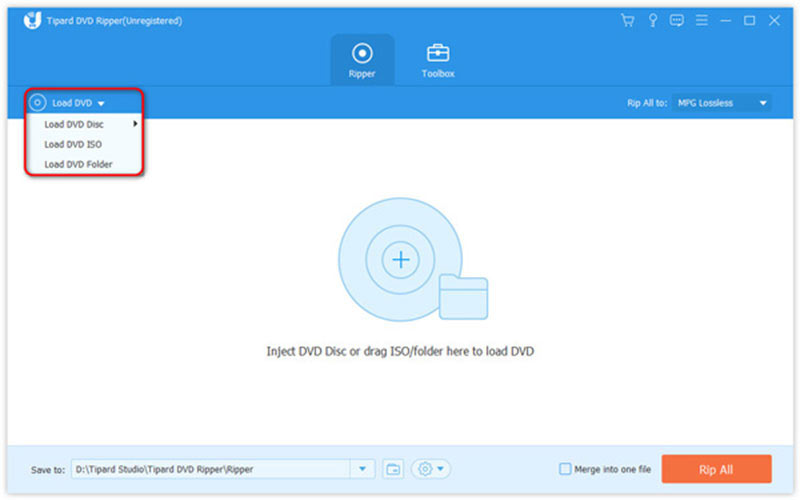
Bước 2Đặt codec video
Nhấn vào Rip tất cả thành menu ở phía trên bên phải để kích hoạt hộp thoại hồ sơ. Đi đến Băng hình tab, hãy chọn một định dạng thích hợp trên thanh bên trái, chẳng hạn như MP4và chọn giá trị đặt trước với bộ mã hóa H.264. Hoặc bạn có thể nhấp vào biểu tượng Bánh răng và đặt bộ mã hóa thành H.264 theo cách thủ công.
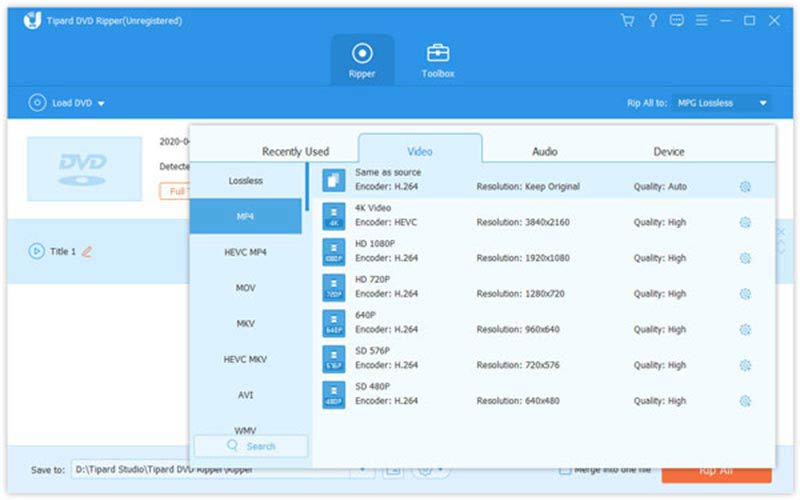
Bước 3Chuyển đổi đĩa DVD
Di chuyển đến khu vực dưới cùng, nhấp vào Thư mục biểu tượng và thiết lập thư mục để lưu kết quả, và bấm vào Rip tất cả để bắt đầu chuyển đổi DVD sang H.264 ngay lập tức.
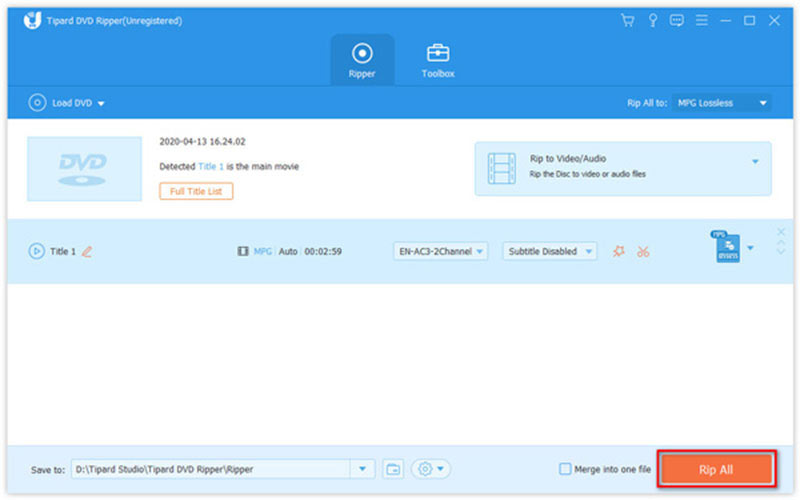
Phần 2: Nhiều cách miễn phí hơn để chuyển đổi DVD sang H.264
Cách 1: Cách chuyển đổi DVD sang H.264 bằng HandBrake
HandBrake là một trình chuyển đổi video mã nguồn mở. Nó cũng có khả năng chuyển đổi DVD sang H.264, nhưng cấu hình hơi phức tạp. Hơn nữa, bạn phải cài đặt libdvdcss trên máy của mình nếu định xử lý DVD thương mại.
Bước 1Đặt đĩa DVD mà bạn muốn chuyển đổi vào ổ đĩa DVD. Mở phần mềm chuyển đổi DVD miễn phí, đi đến Mã nguồn mở và chọn đĩa.
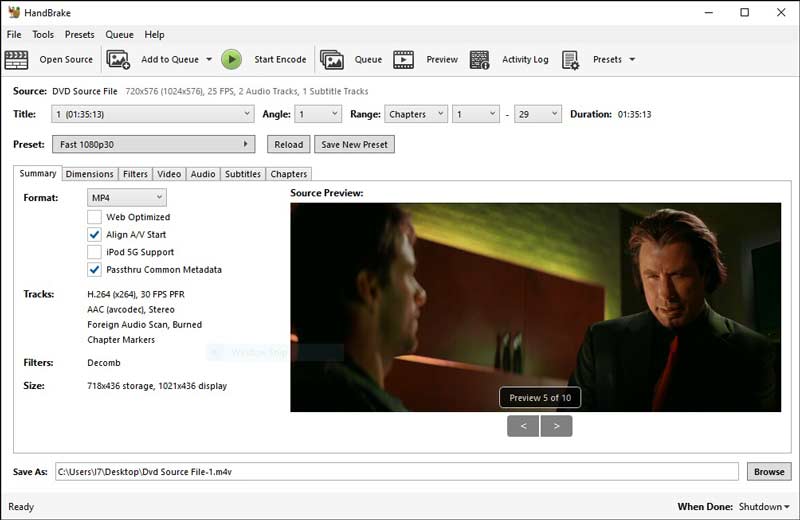
Bước 2Kéo xuống tùy chọn Tiêu đề và chọn các tiêu đề mong muốn. Tiếp theo, mở Định dạng và chọn một định dạng video thích hợp, chẳng hạn như MP4 hoặc là MKV.
Bước 3Sau đó chọn cài đặt trước yêu thích của bạn từ Cài đặt trước bảng điều khiển ở phía bên phải. Nếu bảng điều khiển bị ẩn, hãy nhấp vào menu Cài đặt sẵn trên dải băng trên cùng để mở.
Bước 4Để chuyển đổi DVD sang H.264, hãy chuyển đến tab Video, mở Bộ mã hóa video liệt kê và chọn H.264.
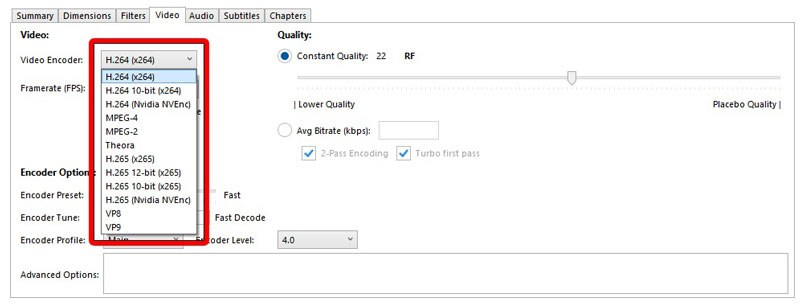
Bước 5Cuối cùng, nhấp vào Duyệt qua để đặt thư mục vị trí và tên tệp. nhấn Bắt đầu mã hóa ở dải băng trên cùng để bắt đầu chuyển đổi video DVD. Có thể mất một lúc để kết thúc quá trình.
Cách 2: Cách chuyển DVD sang H.264 bằng VLC
VLC là một trình phát đa phương tiện miễn phí phổ biến đi kèm với nhiều tính năng thưởng. Nó có thể chuyển đổi DVD tự chế sang H.264 ở định dạng MP4 miễn phí. Một số DVD thương mại cũng có sẵn.
Bước 1Chạy bộ chuyển đổi DVD sang H.264 miễn phí, truy cập Phương tiện truyền thông menu trên dải băng trên cùng, rồi chọn Chuyển đổi / Lưu.
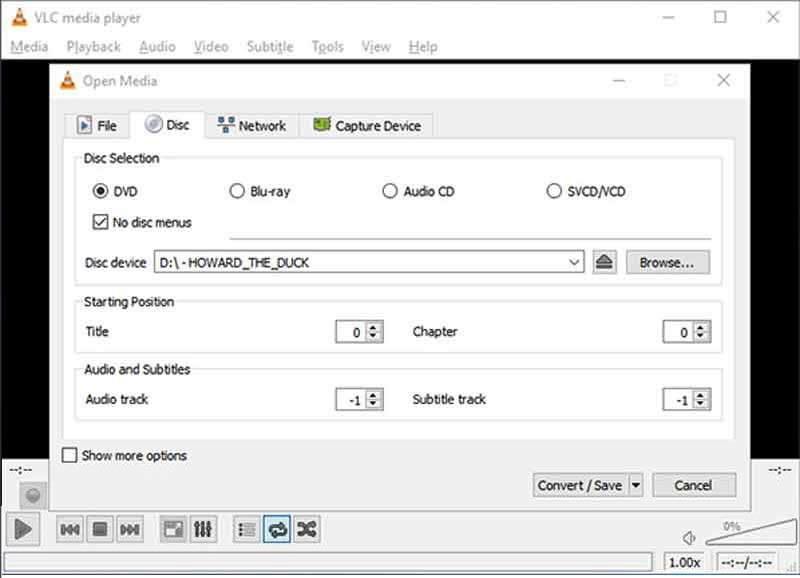
Bước 2Chuyển sang Đĩa tab trên Mở phương tiện hộp thoại. Sau đó đặt đĩa DVD vào ổ đĩa DVD của bạn, nhấp vào nút Duyệt qua và chọn ổ đĩa của bạn. Đảm bảo đánh dấu vào hộp kiểm bên cạnh Không có menu đĩa. Nếu không, VLC có thể bị vấp khi cố gắng chuyển đổi menu video lặp.
Bước 3Nhấn vào Chuyển đổi / Lưu ở dưới cùng và chuyển sang cửa sổ tiếp theo. Bây giờ, hãy kéo xuống Hồ sơ trình đơn và chọn Video - H.264 + MP3 (MP4).
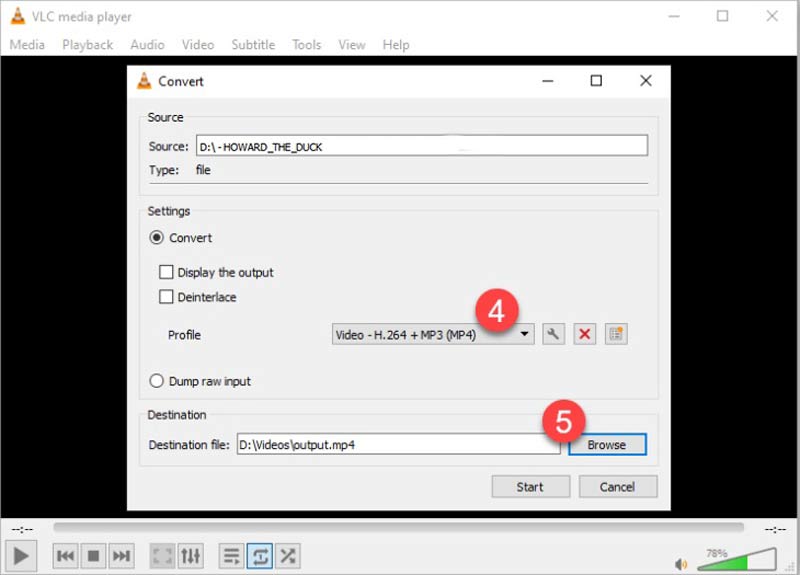
Bước 4Đánh vào Duyệt qua nút và đặt một thư mục cho đầu ra. Cuối cùng, bấm vào Khởi đầu để bắt đầu chuyển đổi DVD sang H.264.
Ghi chú: VLC không thể tối ưu hóa chất lượng đầu ra nên video có thể trông hơi xấu.
Phần 3: Các câu hỏi thường gặp về Chuyển đổi DVD sang H.264
Chi phí chuyển đổi DVD sang kỹ thuật số là bao nhiêu?
Chi phí được xác định bởi sự lựa chọn của bạn. Nếu bạn tự chuyển đổi DVD, bạn chỉ cần một ổ đĩa DVD được kết nối với máy tính và một chương trình phù hợp. Mặt khác, Vudu yêu cầu $2 cho mỗi DVD.
Tôi có thể cải thiện chất lượng của DVD không?
Bên cạnh việc nâng cấp DVD, có một số mẹo để cải thiện chất lượng DVD của bạn. Bạn có thể điều chỉnh độ tương phản, màu sắc, độ sáng hoặc độ sắc nét thông qua phần mềm đầu đĩa DVD hoặc TV.
Có thể nâng cấp DVD tiêu chuẩn lên 4K không?
Không. Tính năng nâng cấp không thể chuyển đổi hình ảnh DVD tiêu chuẩn thành hình ảnh HD hoặc 4K thực sự. Tuy nhiên, một số bộ chuyển đổi DVD có thể nâng cao chất lượng video khi số hóa đĩa quang. Để có được trải nghiệm tốt hơn, rất đáng để thử.
Bây giờ, bạn nên học ít nhất ba cách để chuyển đổi phim DVD của bạn sang H.264 để chơi chúng trên máy tính hoặc thiết bị di động của bạn. HandBrake và VLC là những lựa chọn miễn phí, nhưng chúng cần một số kỹ năng kỹ thuật. AVAide DVD Ripper là lựa chọn tốt nhất cho người mới bắt đầu và người bình thường. Thêm vào đó, nó cung cấp rất nhiều tính năng hữu ích. Nếu bạn gặp phải các sự cố khác, vui lòng liên hệ với chúng tôi bằng cách để lại tin nhắn của bạn bên dưới bài đăng này và chúng tôi sẽ nhanh chóng trả lời.
Rip phim DVD sang các định dạng video và âm thanh khác nhau, cũng như các thiết bị phổ biến.



 An toàn tải
An toàn tải


